python是非常好用的一门语言,因为它有很多别人封装好底层逻辑的库,我们只需要用简单的函数调用或者经过并不复杂的初始化过程即可。最近要投递简历,所以在处理简历的时候遇到一个问题,就是生成了一份pdf简历,但有一页是多余的,一开始是用wps进行删除的,不过只进行删除然后保存一项操作,就要充钱了!!!吃相真难看!我是程序员,我还用你的逻辑吗?呸
截图转换成pdf
初始想法,是用截图的办法,来生成一张图片,然后使用pillow来进行处理(也就调用save函数,规定一下保存参数而已)。如下:
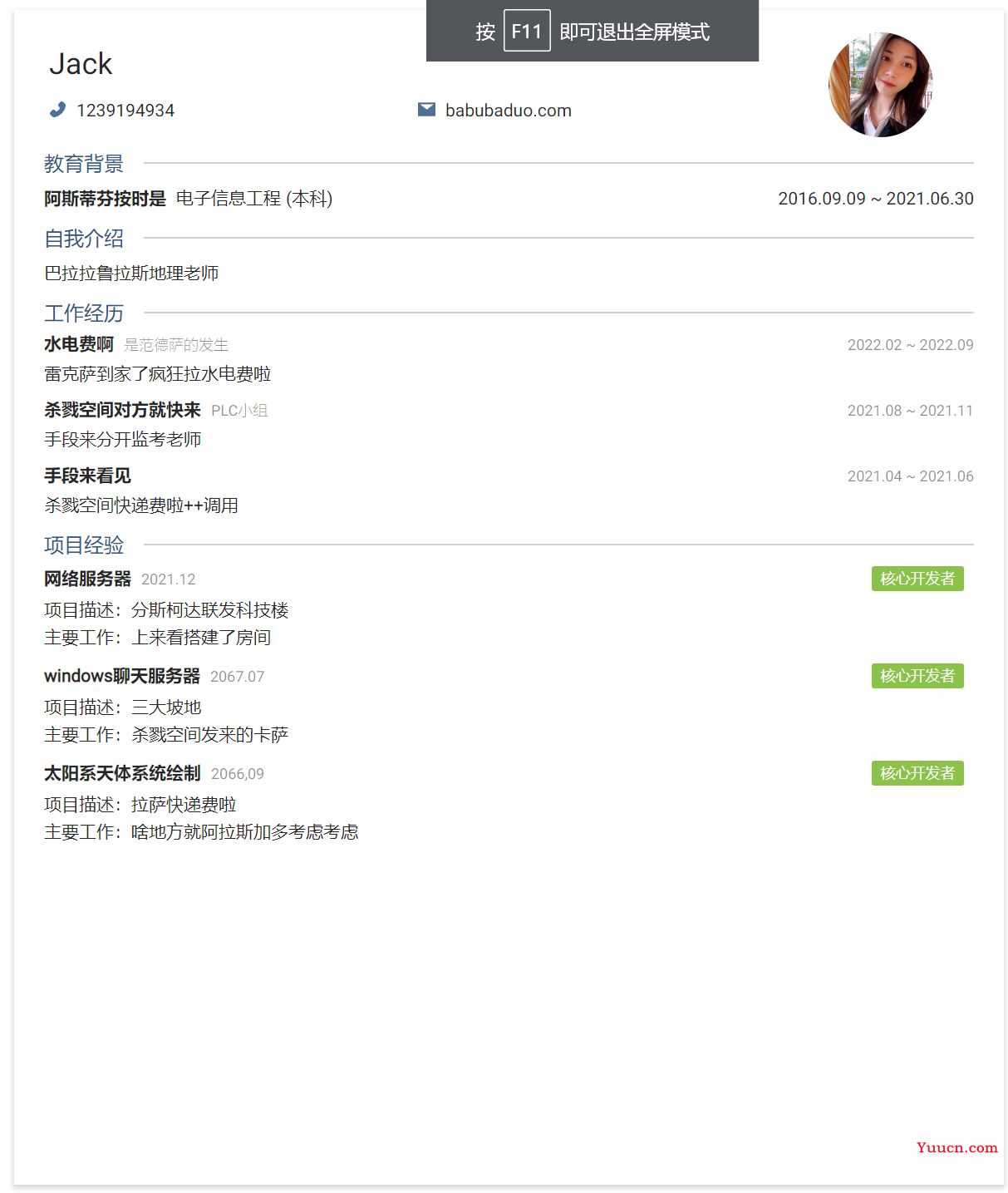
就一张截图,然后简单处理就可以了,需要说明的是下面用到的第三方库是pillow库:
from PIL import Image
def main():
path = "resume.png"
img = Image.open(path)
img.load()
background = Image.new('RGB', img.size, (255, 255, 255))
background.paste(img, mask=img.split()[3]) # 3 is the alpha channel
background.save('res.pdf', save_all=True)
img.close()
if __name__ == '__main__':
main()
其实个人处理,直接用python的交互界面就行了的,简单快捷。不过最后得到的效果不好,因为照片转过来后,默认的转换得到的pdf很模糊。
第二弹
上面失败后,就想着从之前已经下载好的pdf入手,因为有两页,所以想切换成图片对象,然后把图片对象保存为pdf。
用到的库是pymupdf和上面的pillow。
import fitz #pymupdf库
from PIL import Image
def main():
# 保存第二页pdf为图片
doc = fitz.open('balala.pdf')
trans = fitz.Matrix(1.0, 1.0).prerotate(0) #Matrix的参数是表示分辨率
pix = doc[1].get_pixmap(matrix=trans, alpha=False)
dpi = (pix.xres, pix.yres)
img = Image.frombytes('RGB', (pix.width, pix.height), pix.samples)
img.save('res.jpg', dpi=dpi)
img.close()
# 转换得到的图片为pdf
img_pdf = Image.open('res.jpg')
img_pdf.save('res.pdf', save_all=True)
img_pdf.close()
if __name__ == "__main__":
main()
嗯,满心欢喜打开一看。。。。。。妈哎,这都啥?比上面的还要模糊,生成的图片和pdf都是目标内容,但清晰度不够,没法子了,不搞转换那一套了,直接处理pdf!!!
pdf处理PyPDF2
如题所示,这里要用到的是PyPDF2这么一个库,不浪费时间,直接上代码:
# encoding=utf-8
# 主要用到的就库里面的读取对象和写入对象
from PyPDF2 import PdfFileReader, PdfFileWriter
def main():
pdf = PdfFileReader(open('test.pdf', 'rb'))
pdf_res = PdfFileWriter()
pdf_res.addPage(pdf.getPage(1)) #第二页,所以index是1
pdf_res.write(open('res.pdf', 'wb'))
if __name__ == "__main__":
main()
嗯,这次总算是ok了。如果是交互界面进行的话,记得最后关掉cmd的python进程再查看结果pdf,不然会显示文件损坏。